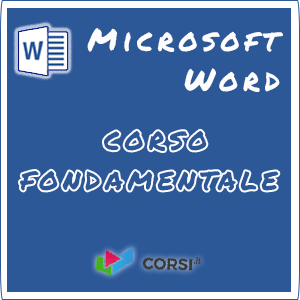Come scrivere una lettera
Esercizio Word n° 6
Nell’esercizio seguente, vedremo come scrivere una lettera al computer utilizzando il programma Microsoft Word. La lettera che andremo ad elaborare, riguarda la convocazione di una assemblea da parte di una ipotetica azienda. Vedremo quali sono gli strumenti più utili per scrivere una lettera al PC, ad esempio, come modificare il formato del testo, come inserire una spaziatura fra i paragrafi, come usare la funzione sostituisci, come inserire un elenco puntato o numerato, come inserire una immagine, come usare gli strumenti evidenziatore e copia formato, come utilizzare al meglio la funzione stampa unione e tanto altro. Buon lavoro!
Scrivere una lettera: “Convocazione assemblea”
- Apri il programma Microsoft Word
- Download del file convocazione
- Apri il file Convocazione
- Salva il documento con lo stesso nome nella cartella documenti
- Seleziona “Oggetto: Convocazione Assemblea”
- Metti in corsivo il testo selezionato
- Inserisci una interruzione di paragrafo prima e un’altra dopo il testo “24 luglio 2000 alle ore 14.00”
- Inserisci una interruzione di paragrafo prima e un’altra dopo il testo “25 luglio 2000 alle ore 14.00”
- Usando la funzione opportuna, sostituisci 2000 con 2019
- Seleziona giorno ed ora delle due convocazioni
- Cambia il tipo di carattere del giorno e dell’ora delle 2 convocazioni ad Arial
- Inserisci una spaziatura di 18 pt prima e dopo le due date di convocazione
- Metti in grassetto le date e gli orari
- Seleziona tutto il testo del documento e imposta il tipo di carattere Verdana e colore carattere blu scuro
- Seleziona e sottolinea la scritta “l’ordine del giorno”
- Imposta in elenco numerato i 4 punti dell’ordine del giorno
- Al punto numero 2 dell’elenco aggiungi un nuovo punto con la scritta “conferma presidente”
- Seleziona la prima convocazione (data e orario)
- imposta la dimensione carattere a 16 pt
- Usa l’evidenziatore con un colore a piacere sulla prima convocazione
- Copia il formato della prima convocazione sulla seconda convocazione
- Salva il documento
- Crea un nuovo documento con il nome “nuova convocazione”
- Seleziona tutto il testo del documento “Convocazione”
- Copia e incolla il testo selezionato nel documento vuoto “nuova convocazione”
- Download del file allegato
- Inserisci il file “Allegato” in coda al documento “nuova convocazione”
- Seleziona il testo appena inserito
- Cambia la dimensione del carattere a 12 punti
- Aggiungi la numerazione automatica delle pagine in alto a destra
- Inserisci le parole Associazione API a piè pagina su tutte le pagine
- Inserisci alla fine del documento una immagine prelevata da internet
- Attiva la funzione stampa unione
- Download del file indirizzario
- Apri il file Indirizzario nel terzo passaggio della “creazione guidata stampa unione”
- Aggiungi i tuoi dati nell’elenco dei destinatari
- Inserisci i campi Nome, Cognome, Indirizzo1, CodicePostale, Città e Provincia, sotto la scritta “Al socio” all’inizio del documento “nuova convocazione”
- Salva il file “nuova “convocazione”
- Completa la funzione, unendo in un nuovo documento tutti i record del file Indirizzario
- Chiudi tutti i documenti senza salvare
- Chiudi il programma